[Wireless] Hogyan tehetem biztonságosabbá a routerem?
Részletesebb útmutatóért kattintson az alábbi ASUS Youtube videó linkre, ahol többet is megtudhat arról, hogyan teheti biztonságosabbá routerét.
https://www.youtube.com/watch?v=cYKG28jtXz4
Általános beállítások
1. Állítsa vezeték nélküli hálózati titkosítását WPA2-AES helyzetbe
A Gyors internetbeállítások (QIS) után a rendszer alapértelmezett titkosításként a WPA2-AES opciót választja. Bár a rendszer több titkosítást ajánl fel, javasoljuk, hogy a WPA2-AES titkosítást használja rendszerén, ha nincsenek különleges követelmények.
2. Állítson be különböző jelszavakat a vezeték nélküli hálózathoz és a Webes grafikus felhasználói felülethez
A Gyors internetbeállításokban kérjük felhasználóinkat, hogy állítsanak be egy jelszót a vezeték nélküli hálózathoz, és egy rendszergazdai jelszót. Kérjük, két különböző jelszót használjon, ezzel megelőzheti, hogy olyan személy jelentkezzen be az ASUS router beállítás oldalra (Web GUI), aki ismeri a vezeték nélküli hálózat jelszavát.
[Vezeték nélküli router] Hogyan módosítható a Wireless(WiFi) név és jelszó ASUS Routerben
3. Használjon hosszabb és bonyolultabb jelszavakat
Használjon 8 számjegynél hosszabb jelszavakat, amelyek vegyesen tartalmaznak kis- és nagybetűket, számokat és különleges karaktereket, így növelheti készülékei biztonsági szintjét. Ne használjon olyan jelszavakat, amelyben sorrendben lévő számok vagy betűk vannak, pl. 12345678, abcdefgh, vagy qwertzuiop.
4. Frissítse routere belső vezérlőprogramját a legújabb verzióra
Az új belső vezérlőprogram verziók általában tartalmazzák az új biztonsági javításokat. Ellenőrizze, hogy van-e elérhető belső vezérlőprogram az ASUS router beállítás oldalon (Web GUI) keresztül vagy az ASUS Router alkalmazásban.
[Vezeték nélküli router] Hogyan frissíthető a router belső vezérlőprogramja a legújabb verzióra
5. Kapcsolja be a tűzfalat
A tűzfal beállítási oldala a Speciális beállítások pontban található. Az alapértelmezett érték a bekapcsolt állapot. Kérjük, ne kapcsolja ki a tűzfalat, ha nincs ezzel kapcsolatos különleges követelmény.
[Vezeték nélküli router] A tűzfal bemutatása ASUS routeren
6. Használja az AiProtection-t
Aktiválja az AiProtection-t, ha készüléke támogatja ezt a funkciót. Ezzel védi routerét és LAN eszközeit a potenciális fenyegetésektől, és növeli a biztonsági szintet.
További információért látogasson el ide:
ASUS hálózati biztonság – AiProtection és Router biztonság | ASUS Global

7. Kapcsolja ki a WAN-on keresztüli hozzáférést
A WAN-on keresztüli hozzáférés lehetővé teszi a router Interneten keresztüli hozzáférését. A funkció alapértelmezett értéke a kikapcsolt állapot. Ne kapcsolja be ezt a funkciót, ha nincs ezzel kapcsolatos különleges követelmény. Nyissa meg a Speciális beállítások -> Adminisztráció -> Távoli hozzáférés konfigurálása opciót a konfiguráláshoz.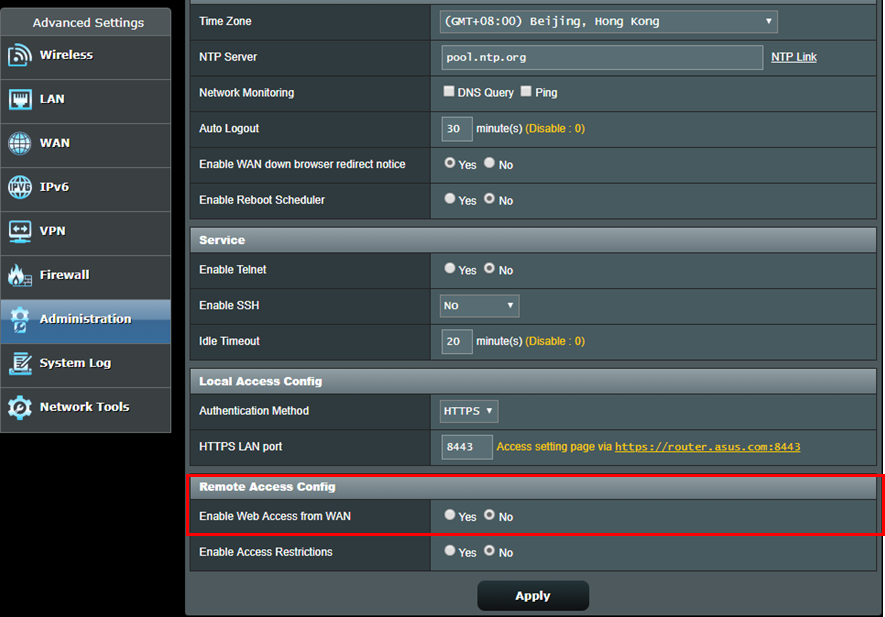
8. Kapcsolja ki a Telnetet és az SSH-t
A Telnet és az SSH lehetővé teszi a Linux parancsok használatát a router irányításához. A funkció alapértelmezett értéke a kikapcsolt állapot. Ne kapcsolja be ezt a funkciót, ha nincs ezzel kapcsolatos különleges követelmény. Nyissa meg a Speciális beállítások -> Adminisztráció -> Szerviz opciót a konfiguráláshoz.

9. Ne kapcsolja be a DMZ-t
Ha LAN eszközöknek biztosítani kell a szolgáltatást más külső eszközök, pl. FTP-kiszolgáló, video- vagy fájlkiszolgáló számára, kérjük, minden szolgáltatás esetén állítsa be a Porttovábbítási szabályokat. Ne kapcsolja be ezt a funkciót, ha nincs ezzel kapcsolatos különleges követelmény. Egyes P2P szoftverfórumok azt javasolját a felhasználóknak, hogy adják hozzá a PC IP-címét a DMZ-hez, viszont ez növeli a támadások kockázatát. Javasoljuk, hogy ne kövessék ezt a tanácsot.

10. Engedélyezze a DNS Rebind védelmet
A funkció engedélyezése lehetővé teszi a router számára, hogy a DNS-szolgáltatási programon keresztül ellenőrizze a DNS-feloldás eredményeit anomáliák vagy helytelen IP-címek szempontjából, és így megakadályozza a lehetséges támadásokat.
[Vezeték nélküli router] Hogyan állítható be internetkapcsolat?(WAN kapcsolattípusok)
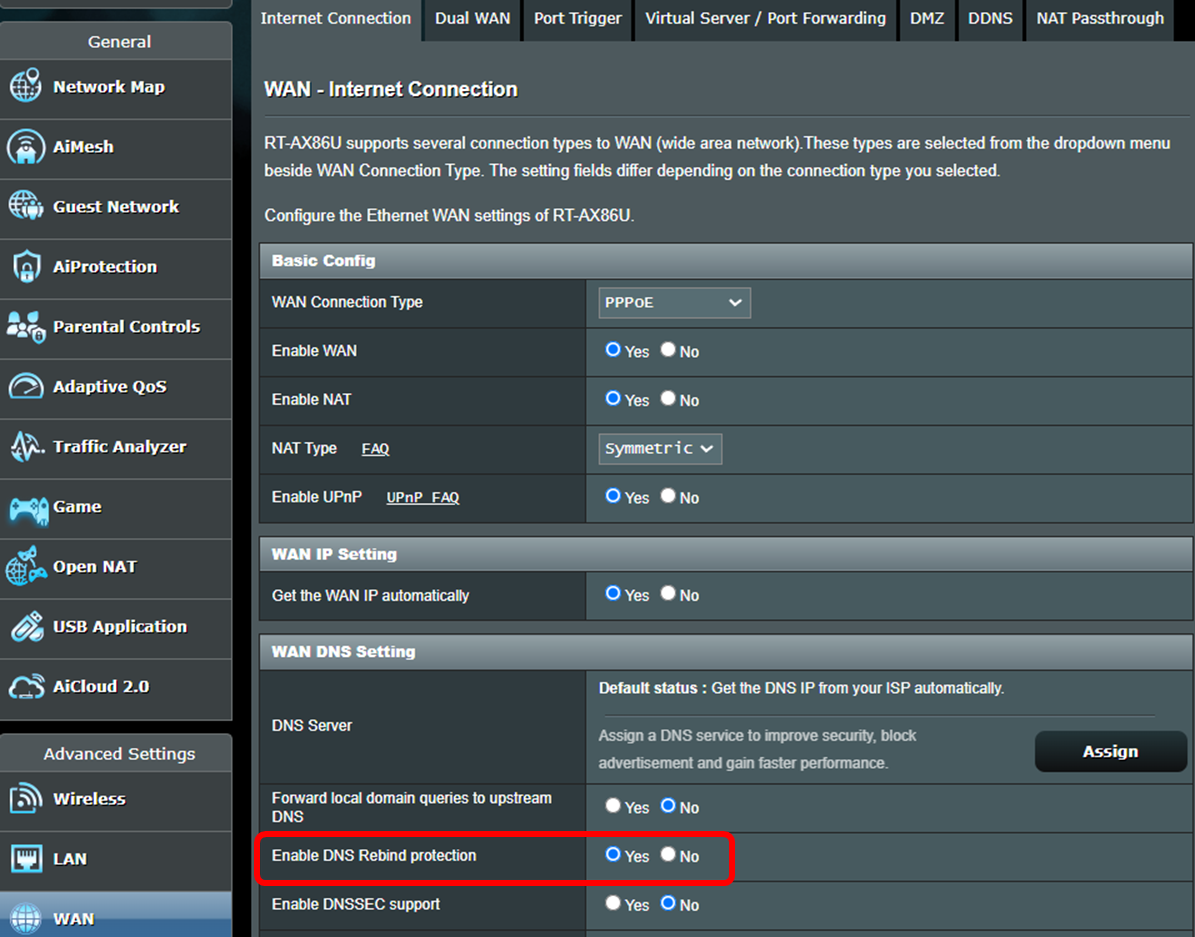
Speciális beállítások
1. Aktiválja a https-t az ASUS router beállítás oldalra (Web GUI) való bejelentkezéshez
A Https egy standard HTTP protokoll, amelyen SSL/TLS titkosítási réteg fed amikor a WPA-AES titkosítást használja. A WPA-AES titkosítású alapbeállítású ASUS router beállítás oldal (Web GUI) a http-vel kapcsolja össze önt az egyszerű használat érdekében. Nyissa meg a Speciális beállítások -> Adminisztráció -> Rendszer -> Helyi hozzáférés konfigurálása opciót a Hitelesítési mód https-re való átállításához. A https aktiválása után manuálisan írja be a https:// kifejezést az URL elé, és adja meg a 8443 portszámot (alapértelmezett port) az URL végén (https://router.asus.com:8443).
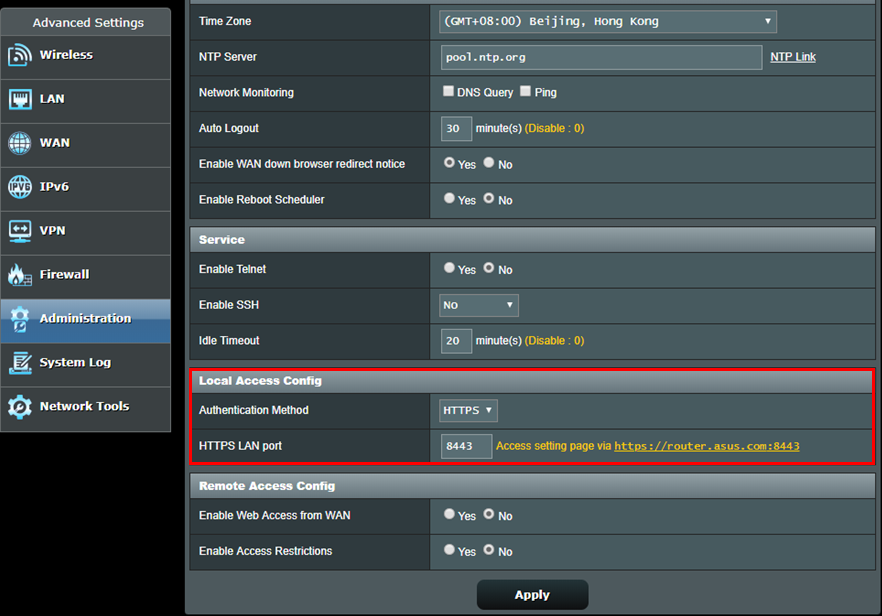
Mivel a routerek saját aláírású tanúsítványt használnak, a böngésző a következő képernyőképen láthatóak alapján fogja megjeleníteni a figyelmeztető üzenetet. Figyelmen kívül is hagyhatja ezt az figyelmeztetést, mivel a routere megbízható eszköz. Kérjük, kattintson a Speciális opcióra, és nyissa meg az ASUS router beállítás oldalt (Web GUI).
*Ha ez a figyelmeztetés jelenik meg, amikor az ASUS router beállítás oldal (Web GUI) helyett más weboldalakhoz csatlakozik, kérjük, figyeljen oda. Ezek veszélyes oldalak lehetnek.
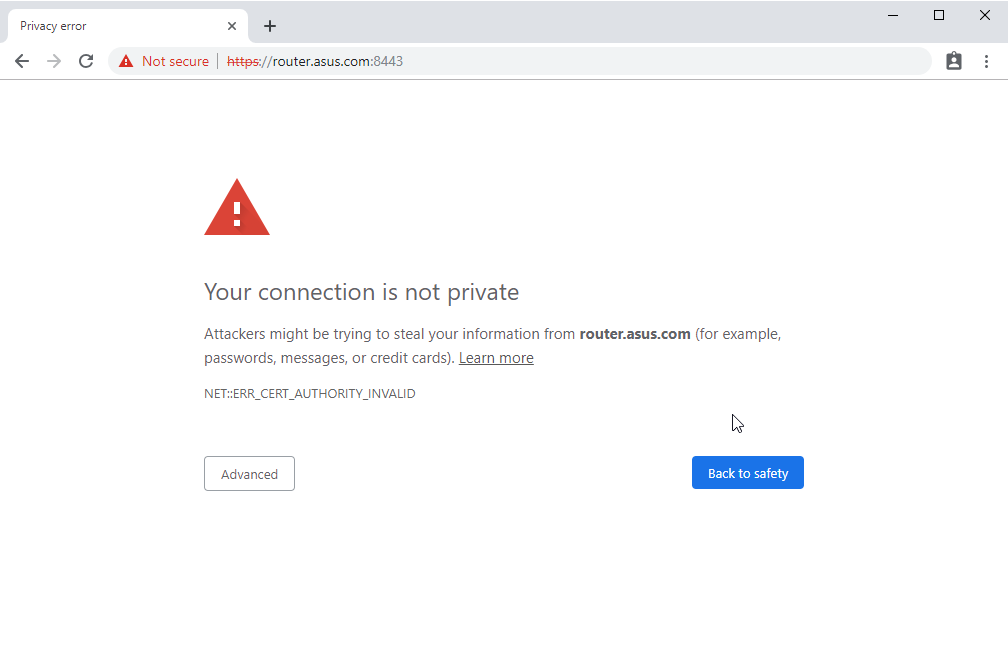
2. Csak a meghatározott IP-címek számára engedélyezze a belépést az ASUS router beállítás oldalra (Web GUI)
Nyissa meg a Speciális beállítások -> Adminisztráció -> Rendszer -> Meghatározott IP-címek pontba, hogy megengedje bizonyos IP-címeknek a bejelentkezést az ASUS router beállítás oldalra (Web GUI). Ezzel növelheti hálózata biztonsági szintjét.

3. Tiltsa le a UPnP-t
Egyes eszközök az UPnP-t használják a könnyebb használathoz. A kompatibilitás érdekében az ASUS router beállítás oldal (Web GUI) alapértelmezetten aktiválja a UPnP-t. Nyissa meg a Speciális beállítások-> WAN -> Alap konfiguráció -> UPnP engedélyezése pontot a UPnP kikapcsolásához. Kikapcsolva hagyhatja a UPnP-t, ha nem lép fel semmilyen probléma a kikapcsolás után.

4. Állítsa be a Vezeték nélküli MAC-cím szűrőt a vezeték nélküli hálózathoz
Ha a csatlakoztatási kliens nem változik folyamatosan, beállíthat egy engedélyezési listát a Vezeték nélküli MAC-cím szűrőben, amely csak ezeknek a meghatározott MAC-címeknek engedélyezi a routerhez történő csatlakozást. Nyissa meg a Speciális beállítások -> Vezeték nélküli -> Vezeték nélküli MAC-szűrő -> MAC-szűrő mód váltása: Elfogadás opcióra, és adja hozzá az adott MAC-címet a listához. Csak a listán szereplő eszközök csatlakozhatnak a routerhez.
[Vezeték nélküli router] Hogyan állítható be vezeték nélküli MAC szűrő ASUS Routeren(WiFi Deny List)

Hogyan juthatok hozzá a (segédprogramhoz / belső vezérlőprogramhoz)?
A legfrissebb illesztőprogramokat, szoftvereket, belső vezérlőprogramokat és használati útmutatókat az ASUS Letöltőközpontból szerezheti be.
Amennyiben bővebb információra van szüksége az ASUS Letöltőközpontról, lásd az alábbi hivatkozást.